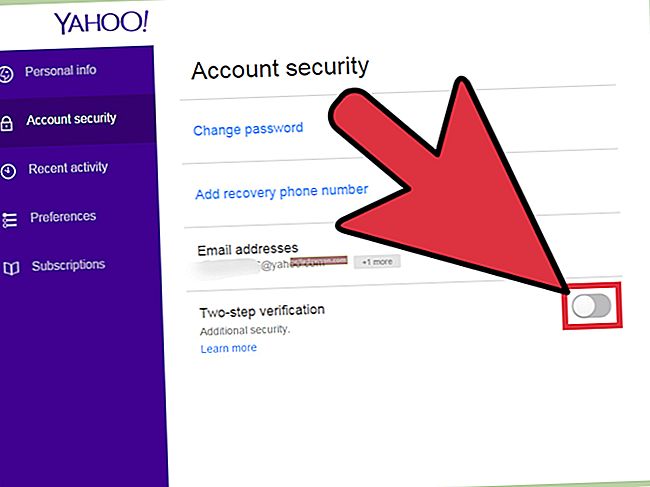Ak používate tlačiareň prostredníctvom káblovej alebo bezdrôtovej obchodnej alebo domácej siete, počítač s ňou komunikuje pomocou adresy internetového protokolu. Ak máte problémy s tlačiarňou, možno budete musieť nájsť adresu IP tlačiarne, aby ste mohli tlačiareň vyhľadať v sieti, skontrolovať, či je stále pripojená, a vyriešiť problémy s programami. K týmto informáciám môžete získať prístup z príkazového riadku v počítači so systémom Windows alebo Mac.
Pochopenie sieťových tlačiarní a protokolu IP
Internetový protokol je v podstate jazyk, ktorý počítače používajú na komunikáciu cez internet a ďalšie siete, vrátane moderných domácich a kancelárskych sietí. Každému počítaču, inteligentnému telefónu, tlačiarni alebo inému zariadeniu priradí číselnú adresu, napríklad 192.168.0.1. Počítače sa môžu navzájom odkazovať pomocou ľudsky čitateľných doménových mien, ktoré sa bežne používajú na prístup na webové stránky, napríklad www.example.com, ale tieto sa nakoniec preložia do adries IP.
Ak váš počítač na komunikáciu s tlačiarňou používa webový protokol nazývaný protokol hypertextového prenosu alebo HTTP, môžete mať miestny názov pre tlačiareň, ktorý sa však nakoniec preloží na adresu IP tlačiarne HTTP na doručenie tlačových úloh a ďalších správ. k tlačiarni.
Pri testovaní, či máte prístup k určitému prostriedku, napríklad tlačiarni vo vašej sieti, môžete skontrolovať, či má skutočne adresu IP a či je táto adresa dostupná z vášho počítača. To vám môže pomôcť zistiť, či máte problém so sieťovým pripojením alebo s počítačom alebo iným zariadením.
Vyhľadajte tlačiareň v sieti
Na väčšine moderných počítačov môžete na vytvorenie zoznamu zariadení v sieti použiť nástroj s názvom netstat.
V systéme Windows zadajte do vyhľadávacieho poľa v ponuke Štart alebo na paneli úloh výraz „cmd“ a potom kliknutím na ikonu načítajte príkazový riadok systému Windows. Zadaním výrazu „netstat“ zobrazíte zoznam aktívnych pripojení, ktoré môžu zahŕňať vašu tlačiareň. Ak napíšete „netstat -r“, zobrazí sa zoznam informácií o tom, ako sú údaje smerované vo vašej sieti. Vyhľadajte adresu IP svojej tlačiarne, ak ju poznáte, alebo zariadenia, ktoré používajú port tlačiarne, ak ju poznáte.
V počítačoch Mac, Linux alebo iných systémoch Unix funguje príkaz netstat všeobecne rovnakým spôsobom a dá sa použiť aj v prostredí príkazového riadku, hoci argumenty príkazového riadku sa môžu mierne líšiť. Skontrolujte príručku vášho systému a zistite, ako funguje jeho verzia netstat.
Použite Windows PowerShell
Windows PowerShell je výkonný nástroj príkazového riadku na jednoduché programovanie, ako aj na prístup a nastavenie informácií o vašom počítači. PowerShell môžete použiť na vyhľadanie tlačiarne v sieti spustením príkazu Get-Printer.
Spustením príkazu „Get-Printer -full“ získate čo najviac informácií o každej tlačiarni pripojenej k počítaču.
Ping do vašej tlačiarne
Ak poznáte alebo určíte adresu IP, môžete pomocou príkazu „ping“ otestovať, či sa k nej počítač môže pripojiť. Na príkazovom riadku zadajte príkaz „ping“ a potom adresu IP tlačiarne. Váš počítač odošle správy do tlačiarne so žiadosťou o odpoveď a bude označovať, či tieto odpovede boli alebo neboli prijaté.
Ping by mal fungovať na väčšine Windows, Mac, Linux a ďalších unixových systémoch. Upozorňujeme, že ak nepočujete odpoveď od tlačiarne, môže sa stať, že tlačiareň nie je vôbec prístupná alebo že správy ping sú blokované nastavením brány firewall v počítači alebo v sieti. Poraďte sa so svojím IT oddelením, či máte nejaké, či by mal vo vašej sieti fungovať ping.
Všimnite si, že aj keď nájdete online nástroje na ping, ktoré môžete použiť na webe, tieto nebudú mať prístup k vašej internej sieti a pravdepodobne vám nepomôžu otestovať, či vaša tlačiareň funguje.